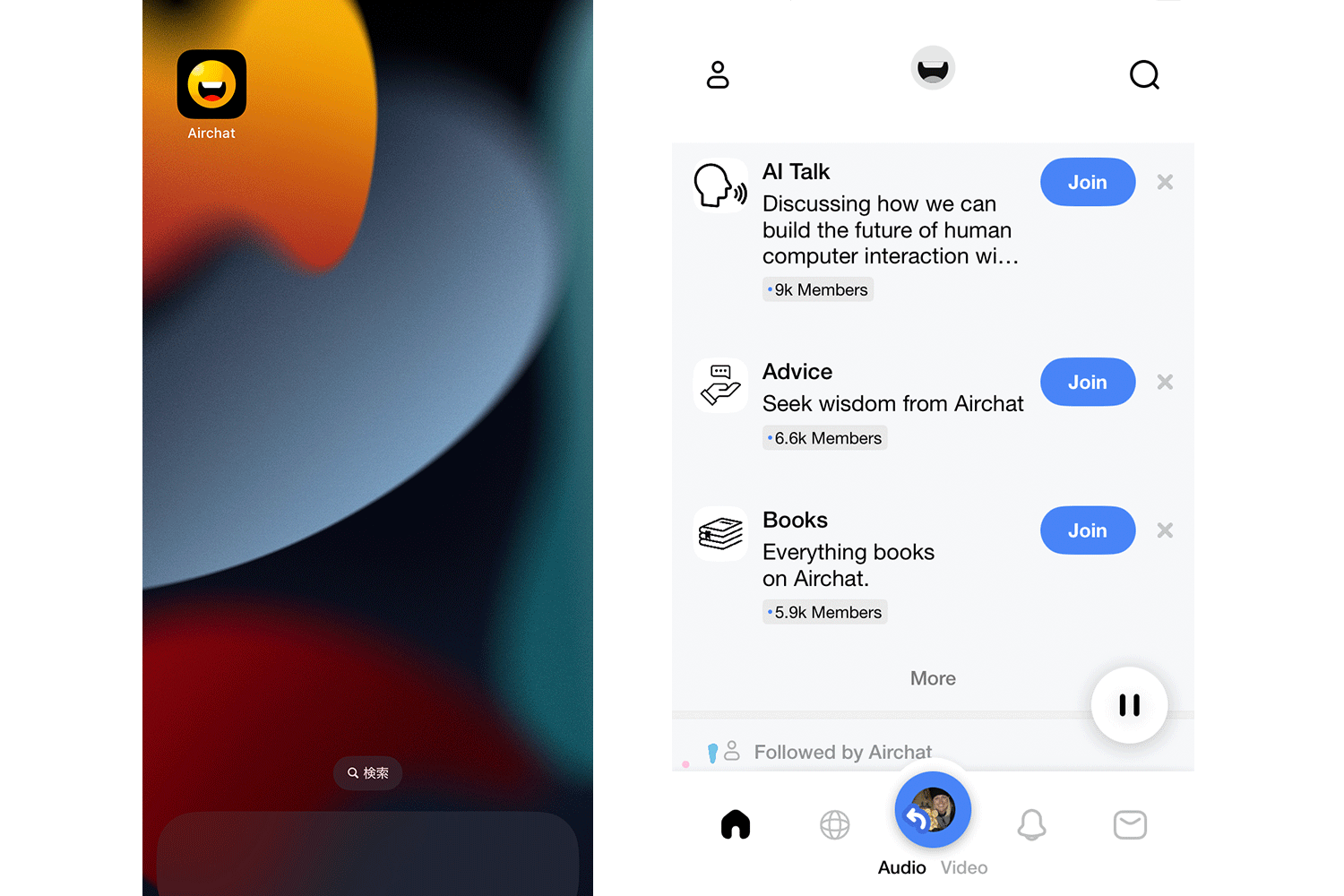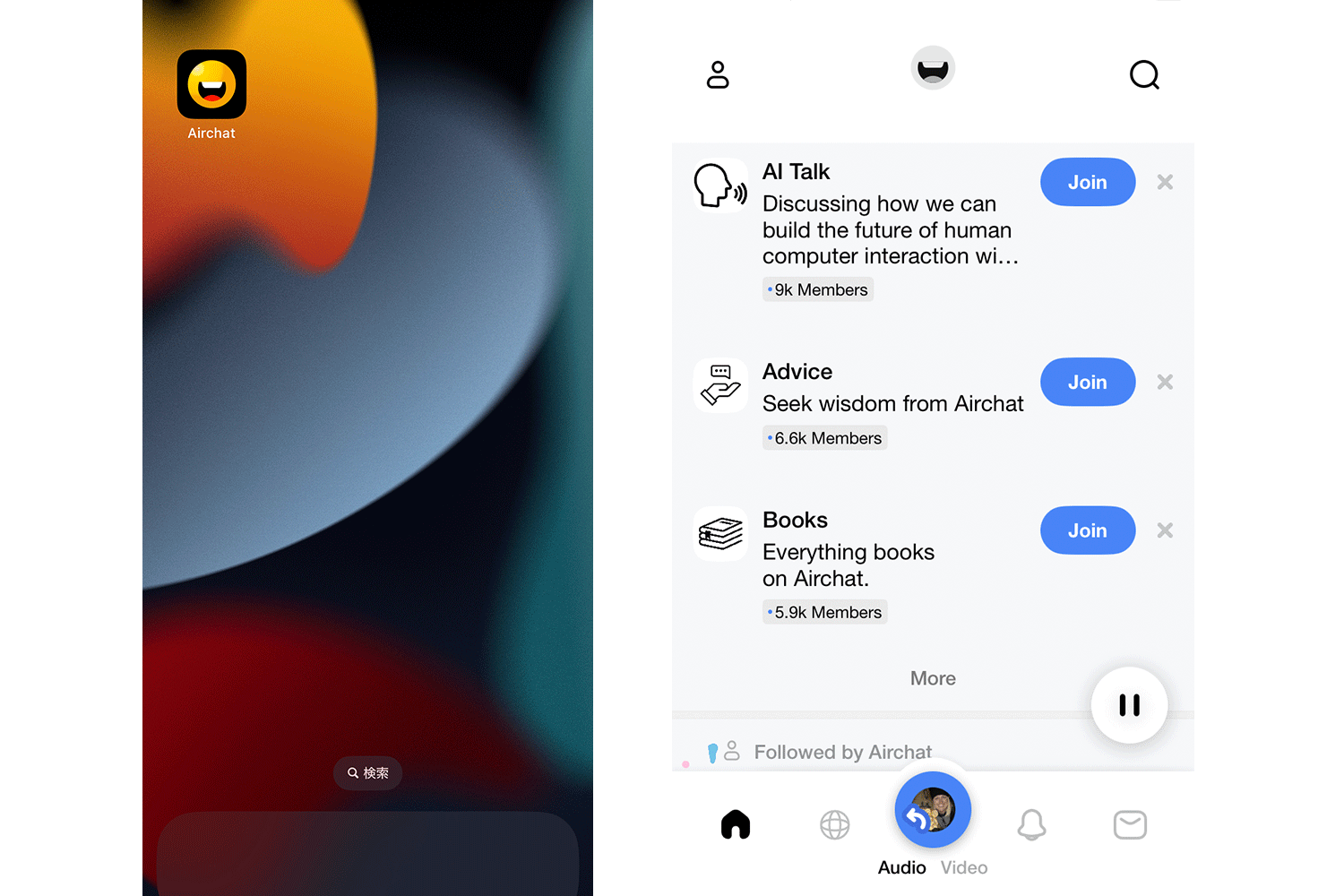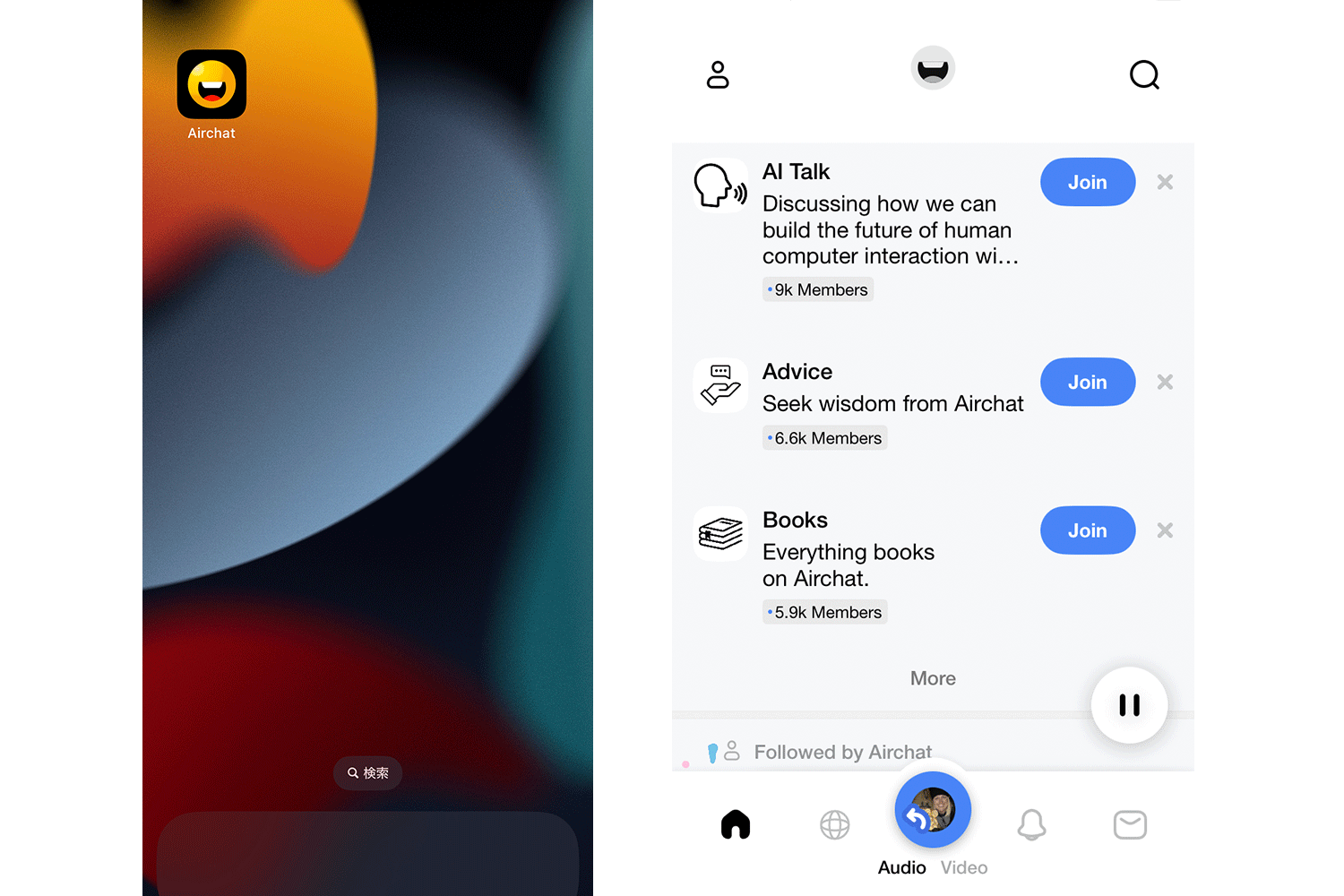不要なファイルだらけのOS、PC起動時に立ち上がる20ものアプリ、システムを遅くする無駄の数々。
でも、安心してください。ありがたいことに、あなたのWindows PCをきれいにしてくれる無料アプリがたくさん出ています。
その一部を紹介しましょう。
ディスククリーンアップ
最初に試すべきは、Windows OSに最初から入っている『ディスククリーンアップ』アプリです。Windows 10の場合、スタートメニューで「ディスク」と入力すれば、すぐに見つけられるでしょう。確認したいドライブ(多くの場合、システムのCドライブ)を選び、OKをクリックします。
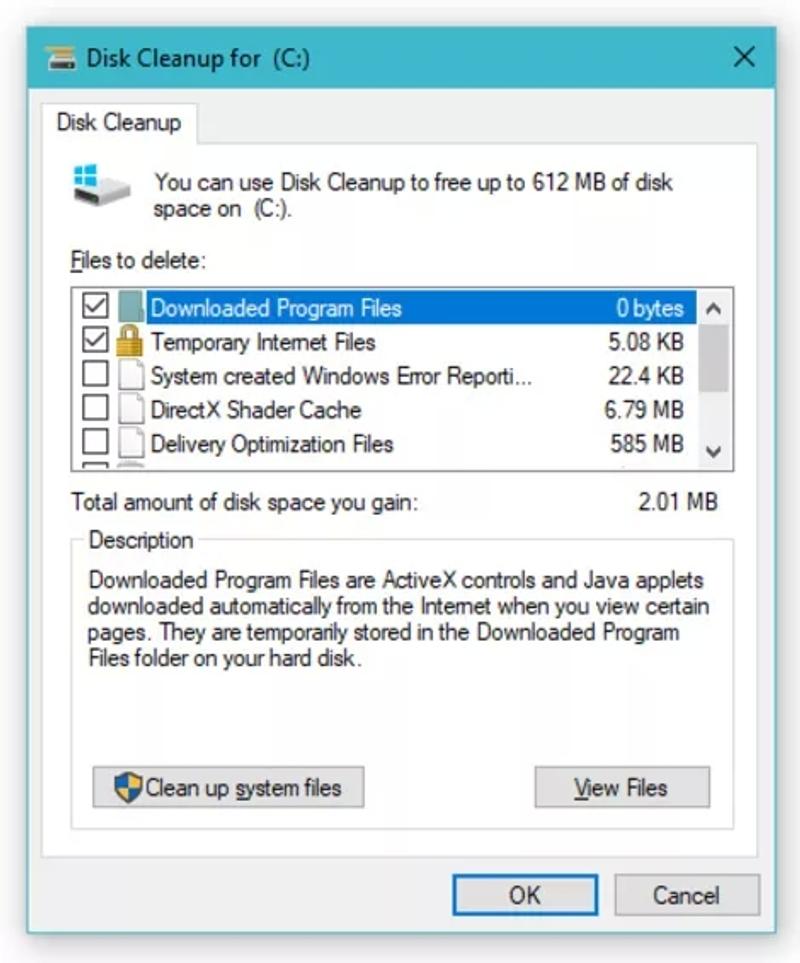
スキャンが終わると、システムから安全に削除できるファイルが種類別に表示されます。ブラウザのキャッシュ、ゴミ箱の中身、アプリやアプリのインストール時に残された一時ファイル、今後不要なファイルのサムネールなどはほんの一例です。「システムファイルのクリーンアップ」をクリックすると、WindowsがOSのインストール中に作成したログファイルや、過去のWndowsインストールがないかをチェックしてくれます。
削除する項目を選択したら「OK」「ファイルを削除」の順にクリックすれば、プロセスがはじまります。
もっと徹底的にやりたければ、「BleachBit」などのユーティリティを使うといいでしょう。ただし、Windowsのレジストリはいじらないこと。レジストリクリーナーは、消してはいけないものを消さない限り、効果が少ない傾向があります。
The PC Decrapifier
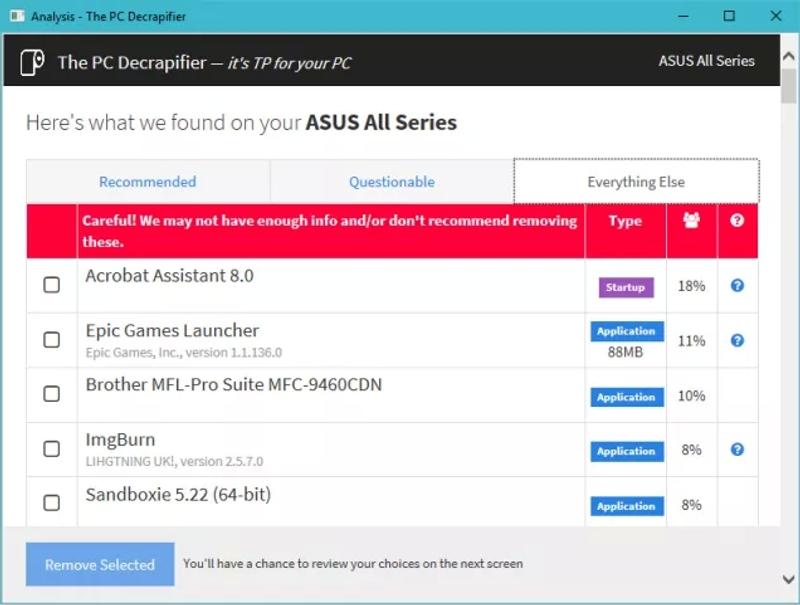
The PC Decrapifierは、インストール済みソフトを一掃するのに便利なアプリです。
ダウンロード後のインストールは不要です。立ち上げてシステム分析をさせましょう。見つかったアプリを、自動的に3つのカテゴリーに分けてくれます。「絶対に削除したほうがいいアプリ」「たいていの人が削除する疑問の多いアプリ」「その他のアプリ」です。
各アプリリストには、あなたが定期的に使っているもの、起動時に自動で立ち上がるもの、ほかのPC Decraptifierユーザーがそのアプリを削除した割合、特定のアプリについて知るためのWebへのリンクが付いた小さなはてなマークのアイコンなどが表示されます。
削除したいものを選び、次の画面(心配だったらWindowsの復元ポイントを作成できます)で確認をしたら、不要なアプリを一切合切流し去ってくれます。
AdwCleaner
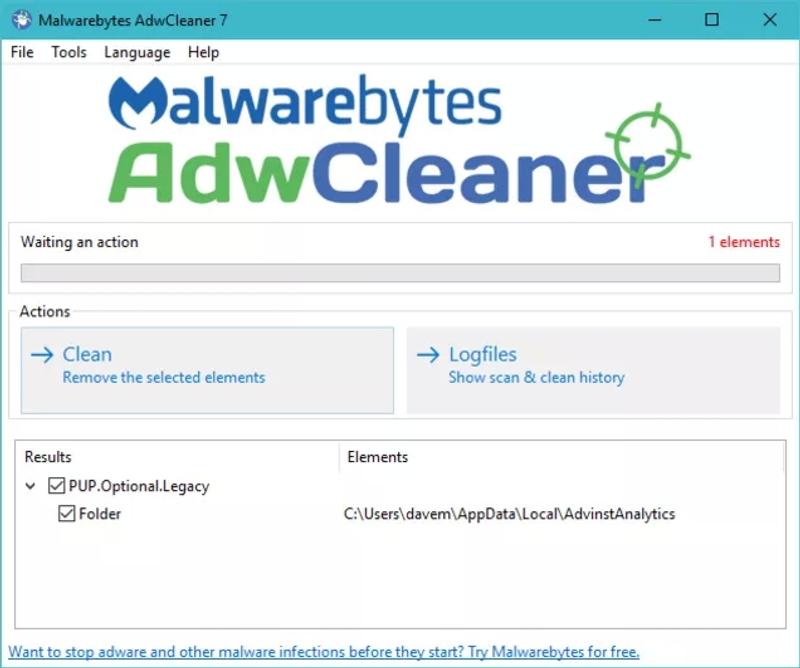
ツールバー、スパイウェア、その他のマルウェアなどは、あなたのPCを汚します。ちょっと慣れたコンピューターユーザーでも、必要なアプリをインストールしたときに不要なサードパーティ製のアイテムを追加してしまったり、Webサイトに騙されて怪しいアプリを入れてしまったり、といった罠に陥りがちです。
とはいえ、ときどきクイックスキャンをして、不要なものがないかを確認すればいいだけです。AdwCleanerのようなアプリがあれば、リアルタイムのマルウェアスキャンニングアプリにお金を払う必要はありません。軽量でインストール不要なのに、効果的かつ効率的に不要なものをスキャンしてくれます。
AdwCleanerは、今でも人気のアンチマルウェアアプリ「Malwarebytes」を作った会社の商品です。保護強化のためにMalwarebytesへのスイッチはいつでも可能ですが、AdwCleanerよりも若干横暴で、プレミアムサービスを頻繁にすすめてくることでも有名です。
Steam Cleaner
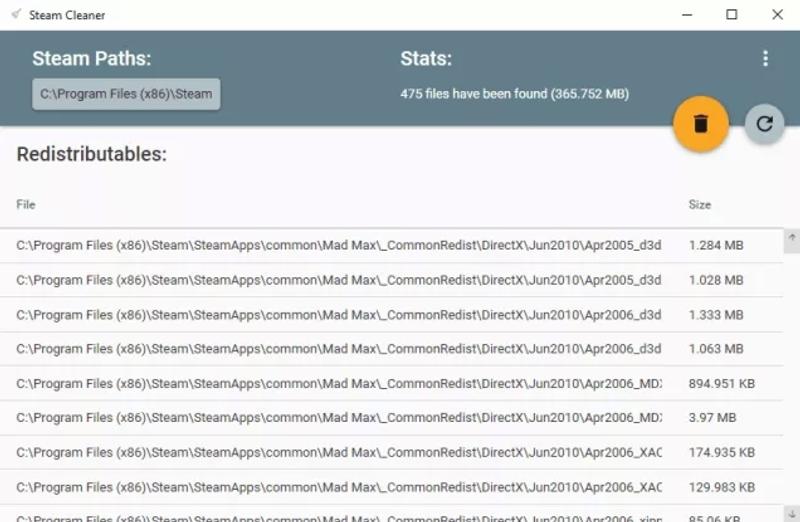
Steam Cleanerは、ゲーマー向けのアプリです。「Steam」「Origin」「Uplay」「GoG」などの主要オンライン配信サービスが、ゲームのアンインストール後にあなたのハードドライブに不用品を残していくことはご存じないかもしれません。このアプリは『Steam Cleaner』という名前ですが、各サービスのデフォルトのインストール先フォルダーをスキャンし、安全に削除できる過去のゲームからの残骸を見つけてくれます。シンプルなスキャンだけで、数ギガバイトを節約できるかもしれません。
通常のアプリ向けには、「Revo Uninstaller」などのプログラムがオススメです。削除したいプログラムを、跡形もなく消し去ってくれます。
MiniBin
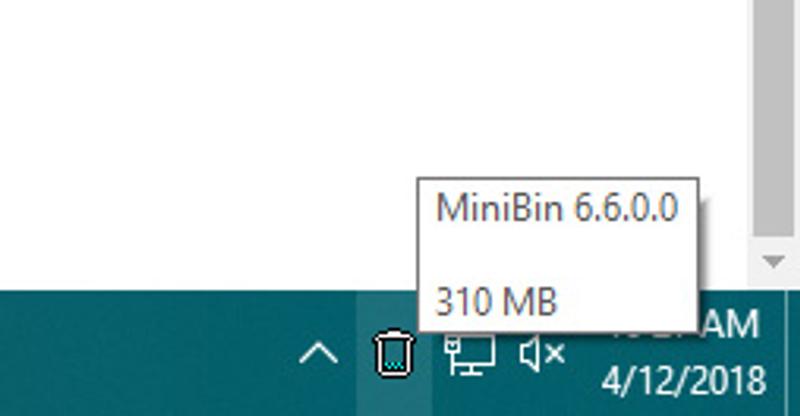
ゴミ箱を見つけるために、いちいちデスクトップを表示しなければならないのは億劫です。エクスプローラーからの削除は容易ですが、ゴミ箱はいつでも使える状態にしておきたいものです。この小さなアプリ『MiniBin』は、システムトレイにゴミ箱を設置してくれます。そのため、ファイルを忘却の彼方へドラッグアンドドロップするのも、ゴミ箱を空にするのも、ゴミ箱を元に戻すのもかんたんにできます。
Image: Lifehacker US
Source: BleachBit, The PC Decrapifier, Malwarebytes, GitHub, E Sushi
David Murphy - Lifehacker US[原文]